
Съдържание:
- Автор John Day [email protected].
- Public 2024-01-30 07:52.
- Последно модифициран 2025-01-23 14:36.

В този свят има около 286 милиона хора с увредено зрение, от които около 39 милиона са слепи. Тези хора имат много рядък достъп до технологии. Поради тази причина те са изоставени в областта на образованието. Това е и причината за слабата им заетост. Имайки това предвид, аз създадох клавиатура, с помощта на която незрящите ще могат да въвеждат данни на своите лаптопи и настолни компютри с помощта на брайловия език и в същото време ще могат да чуват какво пишат. С помощта на софтуер с отворен код „Cool Term“въведеният текст също може да се преобразува в документ на Word или в текстов документ.
Така че в тази инструкция ще ви науча всички да правите такава клавиатура.
Стъпка 1: Изисквания




Необходими компоненти
Arduino Uno (1)
Модул SD карта (1)
SD карта (1)
Бутони (6)
Плъзгащ се превключвател (1)
Печатна платка или дъска за хляб (1)
Аудио жак от мъжки към женски 3.5 мм (1)
Джъмперни проводници (малко)
USB 2.0 кабел тип A/B (1)
9V батерия с щипка (1)
1K резистори (7)
Превключвател за включване/изключване (1)
5V регулатор (1)
Необходими материали
Кутия от твърд картон (1)
Стъпка 2: Електрическа схема

Свържете всички компоненти съгласно електрическата схема. Можете да използвате Breadboard или да запоите всичко на печатна платка.
Стъпка 3: Подготовка на SD картата


Първо форматирайте SD картата. В опциите за форматиране изберете „FAT32 (по подразбиране)“под „Файлова система“. Можете да препратите изображенията за пояснение.
След това копирайте аудио файловете от Drive Link даден-. Връзка за аудио файловете
Състои се от аудио файлове с цифри, азбуки и препинателни знаци. След това поставете SD картата в модула SD карта във веригата.
Стъпка 4: Свързване и сглобяване на цялата верига




Съберете цялата верига в твърда кутия, както е показано на фигурата.
Стъпка 5: Изхвърляне на кода
Копирайте кода от връзката по -долу и го изхвърлете на дъската си Arduino Uno с помощта на Arduino IDE.
Връзката за код.
Стъпка 6: Конфигуриране на софтуера „Cool Term“




След като сте изпълнили горните стъпки, можете да въведете, като използвате брайлова клавиатура на серийния монитор на Arduino IDE.
Ако искате да прикриете въведените данни в word документ или текстов документ, ще трябва да изтеглите софтуер с отворен код „Cool Term“.
Изтегляне на връзка за софтуера - връзка за софтуера
Поетапните снимки за конфигуриране на софтуера са качени.
Стъпка 7: Тестване на брайловата клавиатура



Свържете брайловата си клавиатура и започнете да пишете!
Вижте видеото за демонстрация на работа.
Препоръчано:
Гласов асистент с Arduino: 3 стъпки
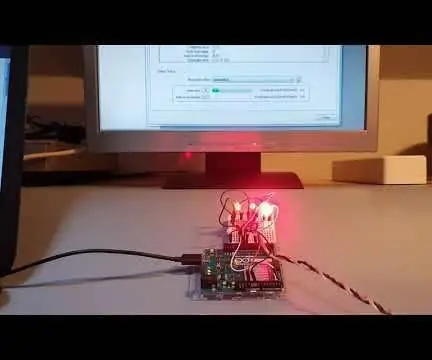
Гласов асистент с Arduino: Ciao a tutti! Con questo progetto si afronta il tema dell'intelligenza искусствено. Възможно ли е да реализирате асистентен вокал с Arduino? La risposta è si! Ma scopriremo che da solo non può gestire tutto il compito. Con assistente vocale infatti
Брайлова астрономия: 8 стъпки (със снимки)

Брайлова астрономия: Исках да споделя света на астрономията / астрофотографията със слепите и тези, които виждат зле. Този проект ще направи това по прост начин с малко консумативи и евтино
PropVario, вариометър/висотомер „Направи си сам“с гласов изход за RC платна: 7 стъпки (със снимки)

PropVario, вариометър/висотомер „Направи си сам“с гласов изход за RC платна: Тези инструкции ще ви покажат как да създадете евтин Vario, който може да говори надморската височина и, разбира се, да изпраща различни тонове при промяна на височината на вашия самолет. Някои функции: - глас и тон - използвайте свои собствени (вълнови) проби във вашия ла
Бърза и мръсна клавиатура Das (празна клавиатура): 3 стъпки

Бърза и мръсна клавиатура Das (празна клавиатура): Клавиатурата Das е името на най -популярната клавиатура без надписи върху клавишите (празна клавиатура). Клавиатурата Das се продава на дребно за 89,95 долара. Тази инструкция ще ви насочи, макар че сами да направите такава с всяка стара клавиатура, която имате около
Почистване на алуминиева клавиатура Apple или всяка друга клавиатура с мек допир: 5 стъпки

Почистване на алуминиева клавиатура на Apple …. или всяка друга клавиатура с мек допир: Колкото и вие или аз да се опитаме да запазим нашите алуминиеви ябълкови клавиатури, те стават мръсни след около година. Тази инструкция е да ви помогне да я почистите. Бъдете внимателни, защото не нося отговорност, ако клавиатурата ви се счупи, докато правите това
